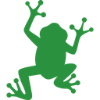GIFアニメーション作ってみたいけど…難しそう…
と誰もが思うかも知れませんが、実際作ってみるとそうでもなかったので、今回はGIFアニメーションの作り方を紹介していきます!
GIFアニメーションが出来上がるまでの流れを動画で撮影しました。(約2分)完成品はサイトトップにUPしてます。(季節によって更新していくかも?)
細かい作業の流れは以下にまとめたので良ければ参考にして下さい。
GIFアニメを作成する時はiPadのお絵かきアプリProcreate(プロクリエイト)を使用してます。(普通に絵を描く時も使ってます。ちなみにiPad専用アプリです。)
自分がアプリ買った時は600円でしたが、現在は1220円、アプリも値上がりするものなんですね…
買ってからバージョンアップが何度かあり、その都度新しい機能が追加されていくので買い切り価格でこのお値段なら自分はアリだと思ってます!
逆に機能が増えすぎて使いこなすのが大変なぐらいです。
アニメーション機能も2019年12月にリリースされましたが…この機能を触り始めたのは半年前くらい…(結構最近ですw時代に追いついてない)
具体的にアニメーション機能ってどんなものかというと、アニメーションアシスト機能をONにすると1コマ1コマをつなげてパラパラ漫画の様に動かすことのできるツールです。
描いたコマの前後は薄く表示されるのでコマを増やしていき、ちょっとずつずらして描いていくだけで簡単にアニメーションが初心者でも作れちゃいます。
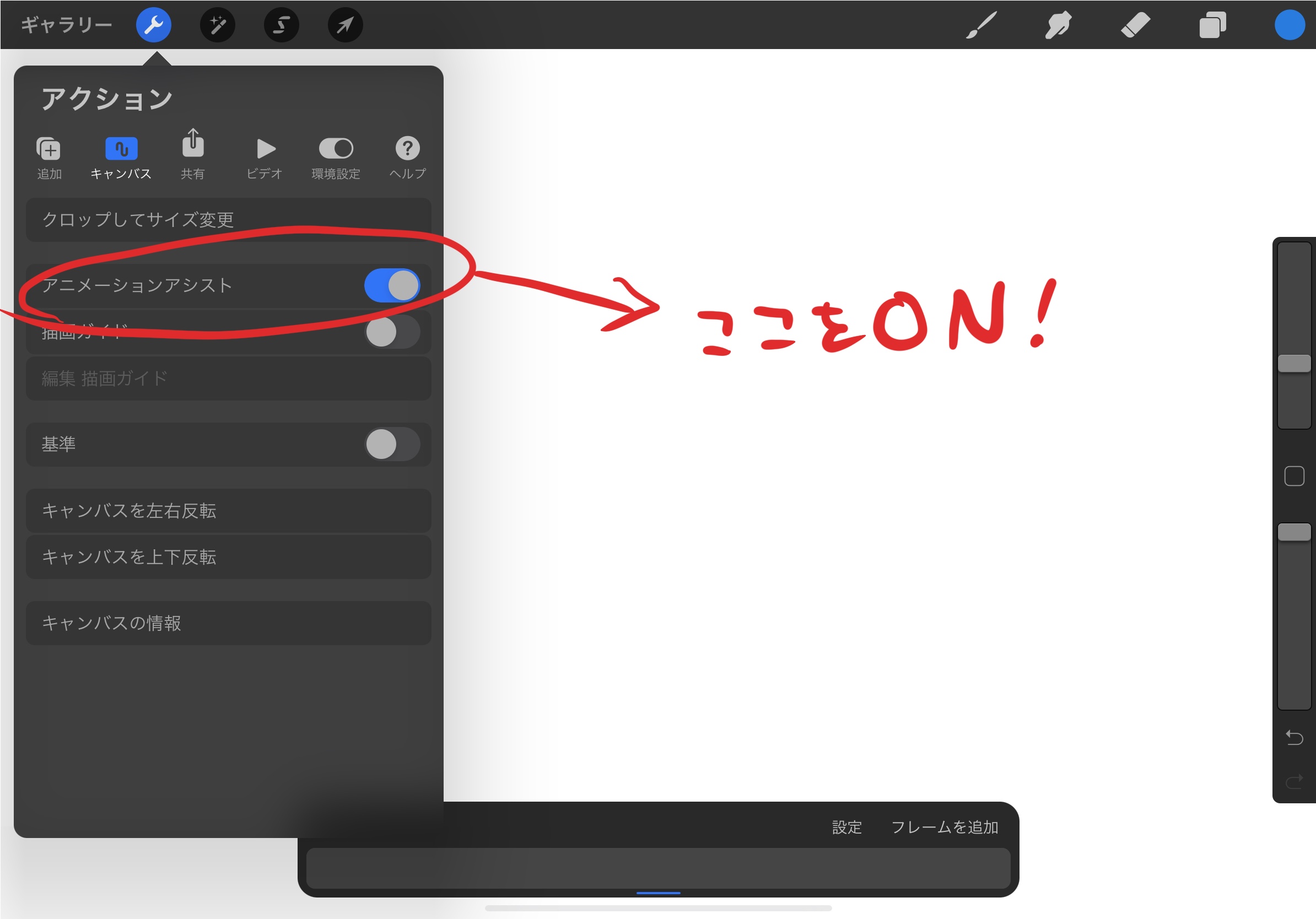 簡単なアニメーションを作ってみたいと思います。
簡単なアニメーションを作ってみたいと思います。
まずアニメーションアシスト機能をONにします。
何でもいいのでイラストを描きます。
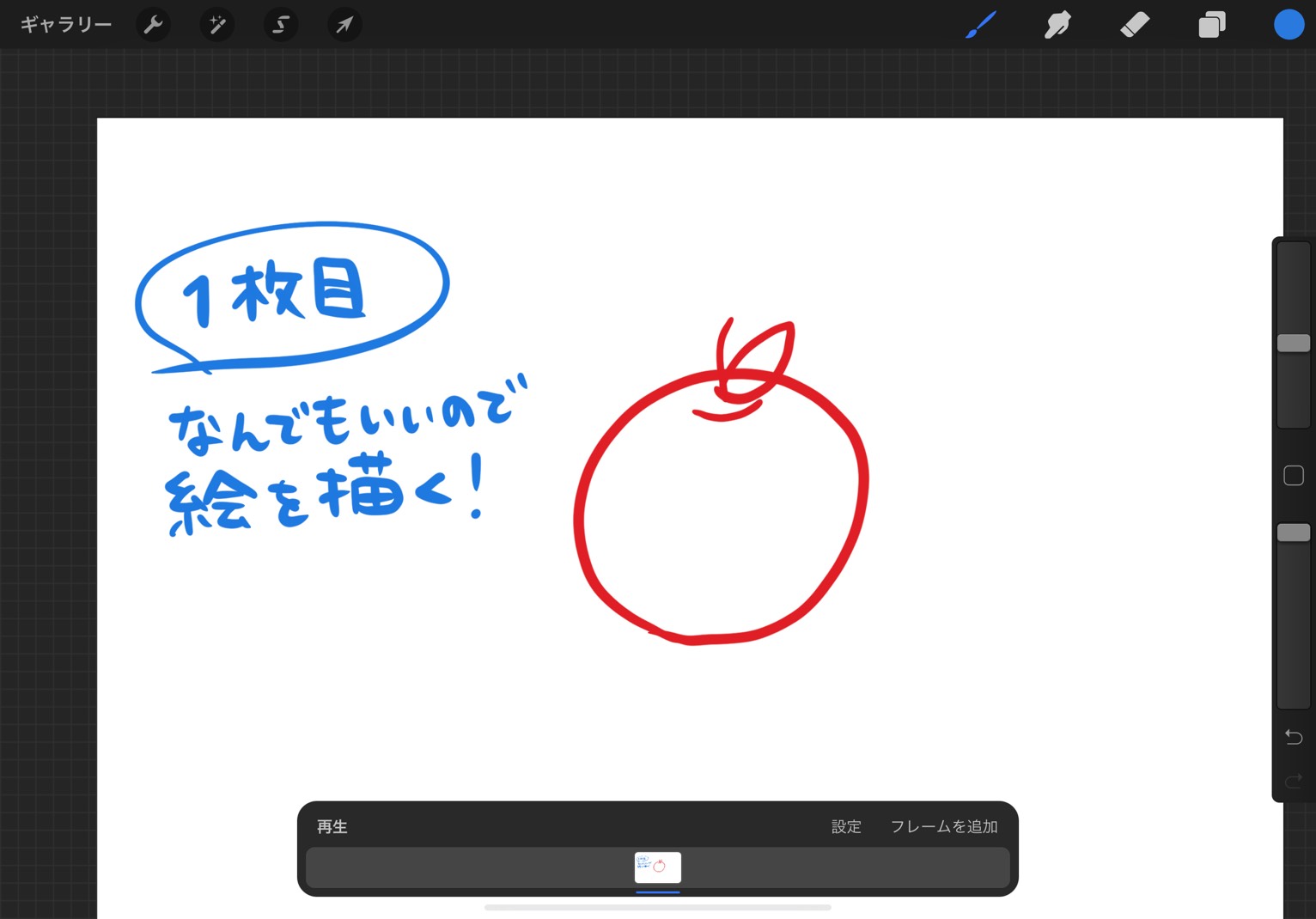
1コマ目を描いたら次に下にある『フレームを追加』を押してコマを増やします。(レイヤーの追加でも可)
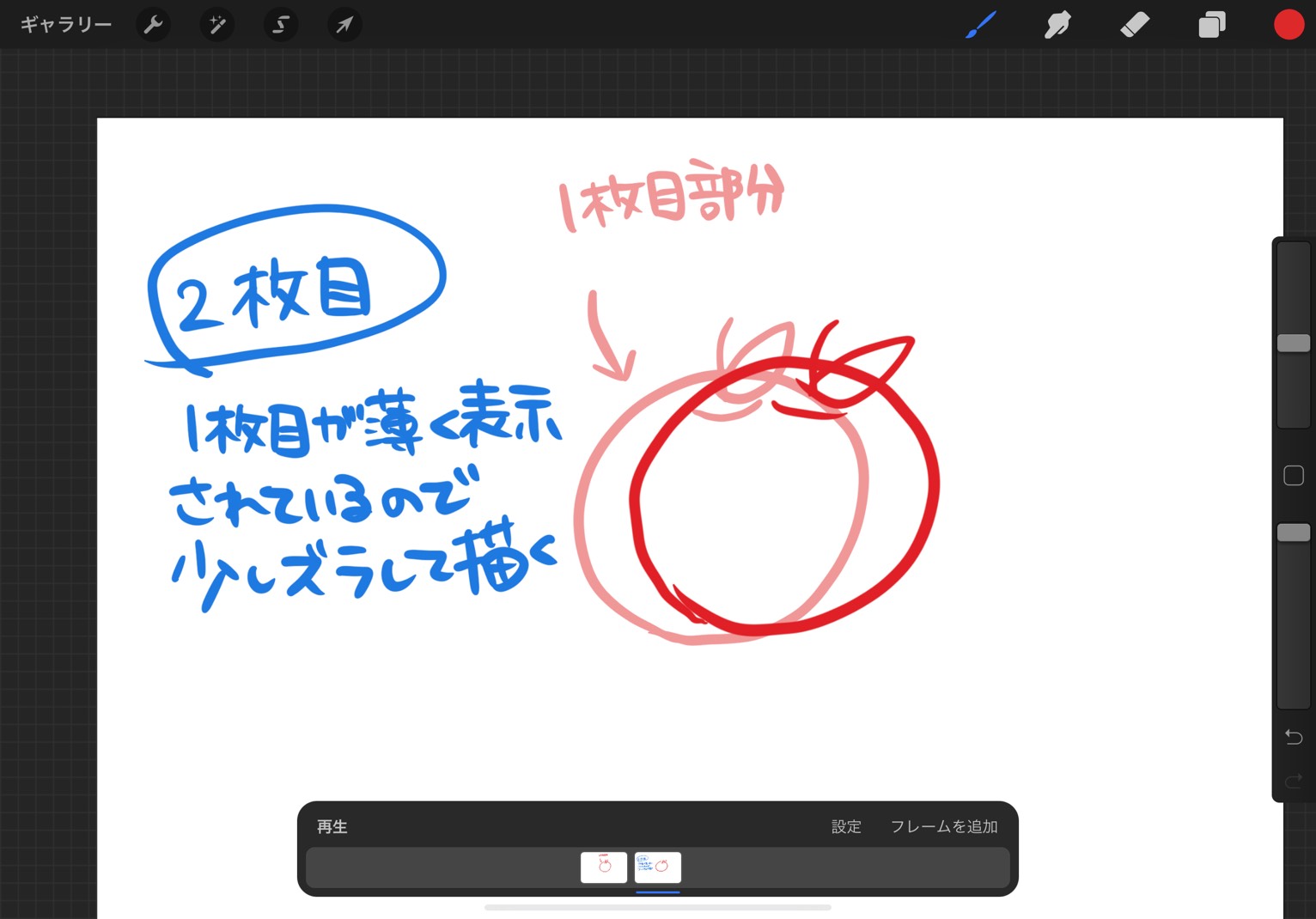
あとはコマを追加してひたすらズラして描いていくだけです。
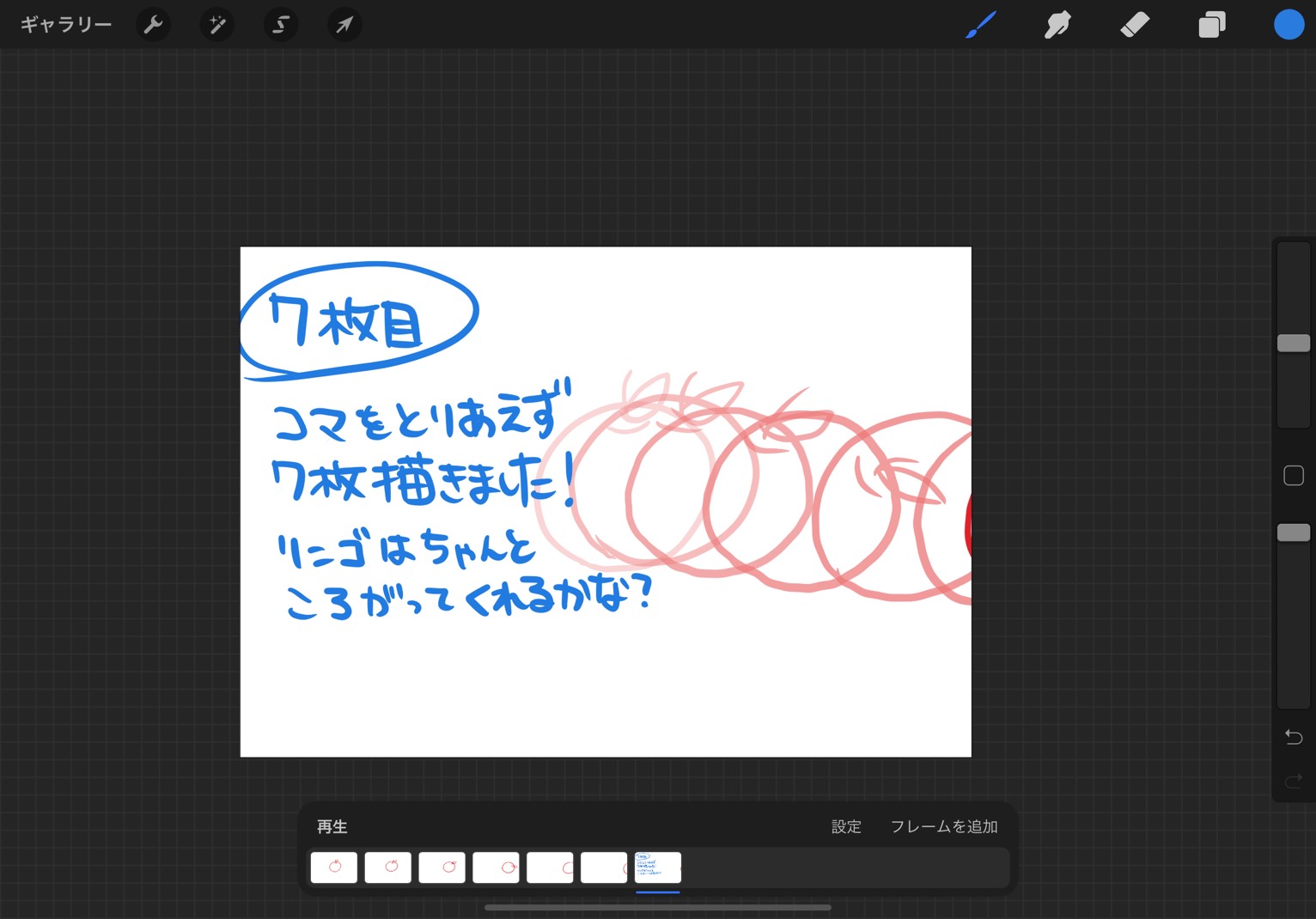
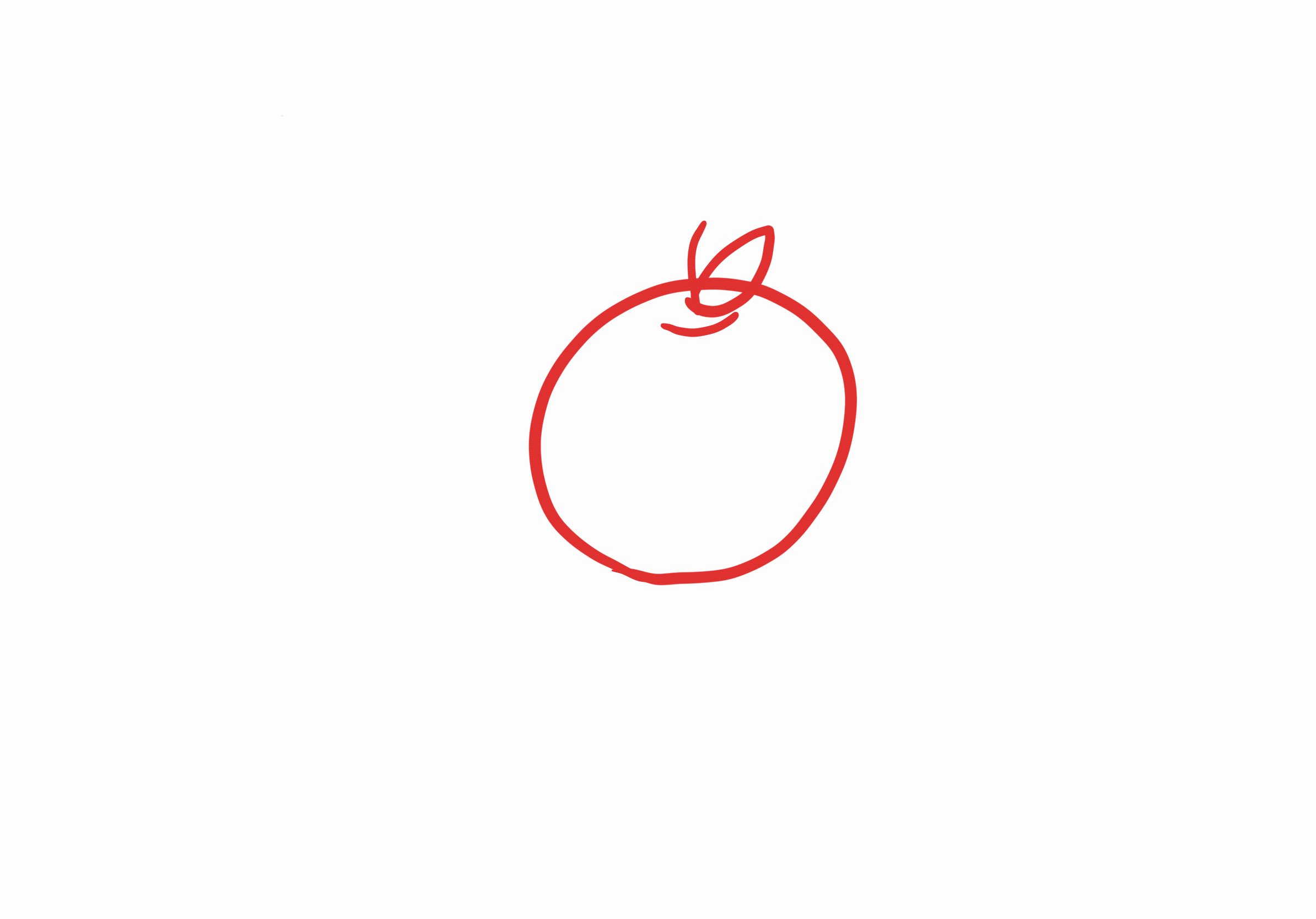
7コマで転がるリンゴが完成しました!
描き終わったら、アクション>共有>レイヤーを共有 からアニメーションの書き出しをして下さいね!
書き出しする前に1コマ何秒で再生するかも設定できるのでお好みで色々試してみて下さい♪
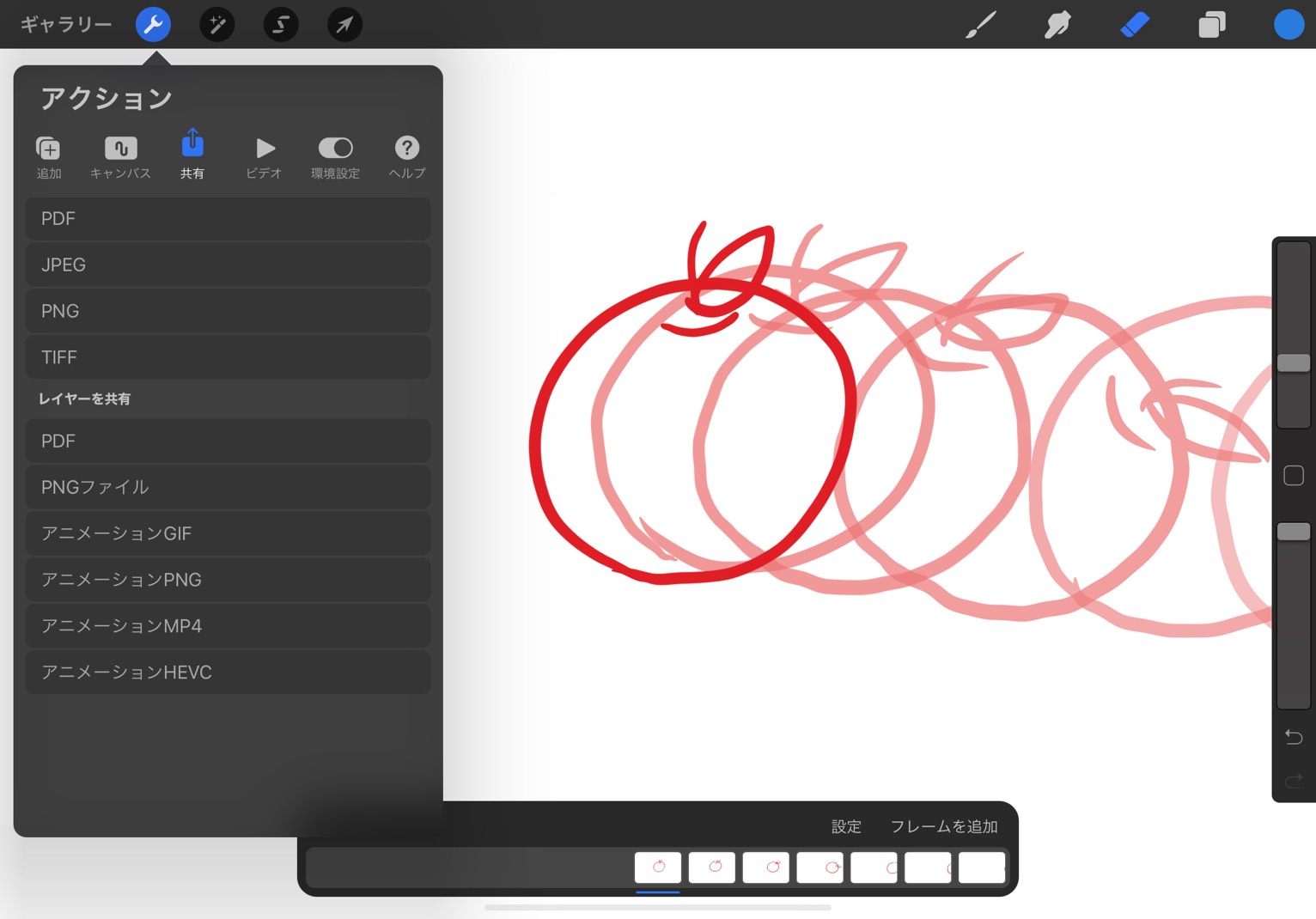
初心者でも簡単にできちゃうので是非興味のある方は実際にプロクリエイトを使ってみてください♪